В нашем случае файл резервной копии на целевом компьютере появился вместе с жестким диском (диск 1), извлеченным из исходного компьютера. Жесткий диск целевого компьютера (диск 0) даже не разбит на разделы, как видно на снимке экрана. Но это не обязательно так. Просто выберите его и нажмите OK.
Как перенести лицензию Windows 10 на другой компьютер или жесткий диск
Когда вы покупаете новое устройство, оно обычно поставляется с предустановленной и активированной копией Windows 10. Однако если вы решите собрать систему самостоятельно из отдельных компонентов, вам потребуется лицензия на Windows 10, которая может стоить внушительную сумму в зависимости от версии.
Если новый компьютер, который вы собираете, должен заменить старую систему, вы можете перенести ключ продукта Windows 10 на новое устройство, чтобы сэкономить деньги.
Передача лицензии также поможет, если вы хотите продать компьютер, сохранить ключ продукта или повторно использовать лицензию для активации виртуальной машины.
Независимо от причины, вы имеете право перенести свою лицензию Windows 10 на другой компьютер. Эта процедура не нарушает правил Microsoft, но она всегда зависит от того, как была первоначально приобретена лицензия.
В этом руководстве показано, как перенести лицензионный ключ продукта Windows 10 на новый компьютер.
Как определить, можно ли перенести лицензию Windows 10
Microsoft использует различные каналы для распространения лицензий Windows 10, но для обычных потребителей доступны два основных канала: розничная торговля и производитель оригинального оборудования (OEM).
Если у вас есть розничная лицензия Windows 10, вы можете перенести ключ продукта на другие устройства. Если вы перешли на Windows 10 с систем Windows 7 и Windows 8.1, приобретенных с розничной лицензией, вы также можете перенести ключ продукта на другой компьютер.
Как правило, передача лицензии не имеет временных ограничений при условии, что вы должным образом деактивируете предыдущую установку. В некоторых случаях могут возникать ошибки активации, которые невозможно устранить, пока вы не обратитесь в службу поддержки и не объясните суть проблемы.
Если вы владеете устройством с предустановленной Windows 10 (например, Surface Laptop 3 или Dell XPS 13), вам доступна только OEM-лицензия. В этом случае ключ продукта не подлежит передаче и не может быть использован для активации другого устройства.
Если вы приобрели обновление с Windows 10 Home до Windows 10 Pro через Microsoft Store, вы можете перенести лицензию на новый компьютер, поскольку ключ продукта будет преобразован в цифровую лицензию, привязанную к вашей учетной записи Microsoft.
Как перенести ключ продукта на новый компьютер Windows 10
Поэтому если у вас есть активированная розничная лицензия Windows 10 на вашем ПК, вы можете перенести ее на новое устройство. Для этого необходимо правильно удалить лицензию с предыдущего компьютера и применить тот же ключ продукта к новому устройству.
Как удалить лицензию Windows 10 со старого компьютера
Чтобы удалить ключ продукта при установке Windows 10, выполните следующие действия:
- Откройте меню «Пуск».
- Откройте меню «Пуск». Сначала нажмите на кнопку «Командная строка».
- В окне консоли введите следующую команду для удаления текущего ключа продукта и нажмите Enter:
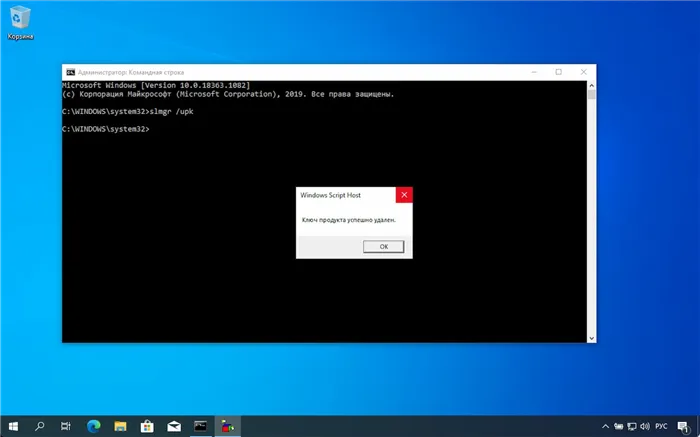
Совет: Если сообщение «Ключ продукта был успешно удален» не появляется, необходимо выполнить команду несколько раз, пока это сообщение не появится.
- Введите следующую команду для удаления информации о лицензии из системного реестра и нажмите Enter:
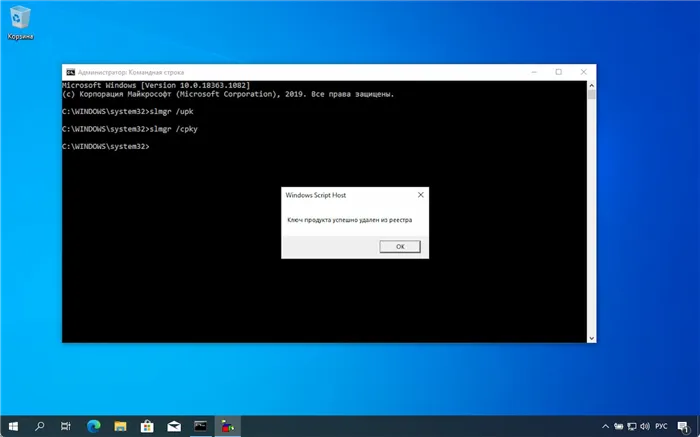
Появится сообщение «Ключ продукта был успешно удален из реестра». Теперь вы можете использовать ключ продукта для активации копии Windows 10 той же версии на другом компьютере.
Описанные выше действия удаляют ключ продукта, но не активацию с серверов Microsoft. Эти шаги только предотвращают обнаружение одного и того же ключа продукта на нескольких устройствах, чтобы вы могли снова активировать другое устройство.
Если вы хотите использовать новое устройство из-за сбоя другого компьютера, вам не нужно выполнять описанные выше действия. Вы можете без проблем установить ключ продукта на новый компьютер.
Как активировать Windows 10 на новом компьютере
После выпуска лицензионного ключа его можно использовать для ручной активации установки Windows 10. Если ручной способ не сработал, вы можете обратиться в службу поддержки Microsoft.
Установка лицензии с помощью командной строки
- Откройте меню «Пуск».
- Откройте меню «Пуск». Сначала нажмите на кнопку «Командная строка».
- В окне консоли введите следующую команду для повторного использования ключа продукта Windows 10 и нажмите Enter:
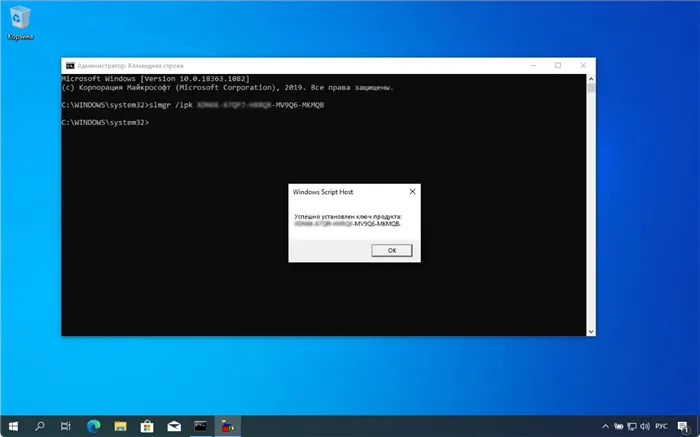
- Введите следующую команду для проверки активации и нажмите Enter:
- Убедитесь, что статус Licensed отображается в строке Licensed Status. Это означает, что активация прошла успешно.
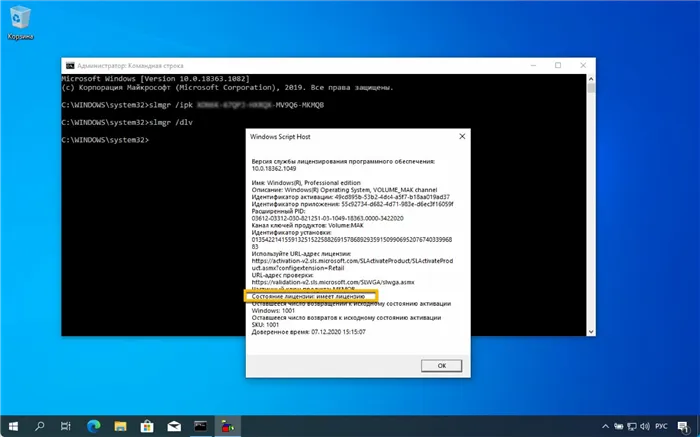
Если статус лицензии оказался: «уведомление», перезагрузите компьютер и снова проверьте статус с помощью командной строки и в приложении Параметры > Обновление и безопасность > После проверки успешности активации подтвердите, что лицензия активирована.
Установка лицензии при обращении в техническую поддержку Microsoft
Если процесс активации через командную строку не работает, вы можете обратиться в службу технической поддержки Microsoft для выполнения активации. Для этого выполните следующие действия:
- Откройте меню «Пуск».
- Введите cmd в строке поиска, щелкните правой кнопкой мыши на верхнем результате и выберите «Запуск от имени администратора».
- Введите в окно командной строки следующую команду и нажмите ввод: slmgr /upk
Деактивируйте старый ПК вместо покупки новой лицензии
Лицензии на Windows стоят дорого. Цена официального ключа Microsoft, которая составляет от 100 до 200 долларов, может быть эквивалентна цене терабайтного SSD, 16 ГБ оперативной памяти или материнской платы. И покупать дешевые ключи на сомнительных сайтах — не лучшая идея. Поэтому платить за еще одну лицензию, когда вы избавляетесь от старого компьютера, чтобы купить новый, — не очень интересная идея. Но есть и хорошая новость: можно выключить компьютер, которым вы больше не пользуетесь, и перенести лицензию на новый. Это легко сделать с помощью команды slmgr, но есть некоторые ограничения, о которых следует знать. Это не работает с OEM-ключами, которые поставляются с коммерчески доступными компьютерами. Производители встраивают их в соответствующее оборудование, и они не могут быть перенесены на новое устройство. И хотя slmgr может отключить любой ключ, купленный отдельно в магазинах, он может включить только тот ключ, который соответствует установленной операционной системе.
Ключи Windows 7 и 8 могут активировать Windows 10, но только через стандартный процесс активации, а не через slmgr. Кроме того, невозможно импортировать ключ Pro в систему Home Edition. Чтобы упростить ситуацию, перенесите ключ Windows 10 Home в Windows 10 Home, а ключ Windows 10 Pro — в Windows 10 Pro. В противном случае вам придется немного подкорректировать настройки.
Как деактивировать старый ПК
Перед началом работы обязательно сохраните ключ. Если у вас есть коробка или цифровой чек, передайте его туда. В других случаях существуют способы восстановления ключа со старого компьютера, например, программа Nirsoft Produkey.
Чтобы отключить компьютер, необходимо открыть панель входа в систему с административными функциями. Недостаточно запустить его из учетной записи администратора. Нажмите кнопку «Пуск», введите cmd в поле ввода, а затем щелкните на пункте меню «Запуск от имени администратора».
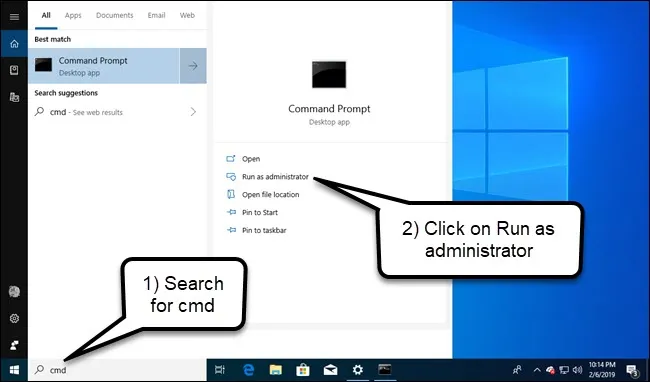
В появившемся приглашении выполните следующую команду и перезагрузите компьютер:
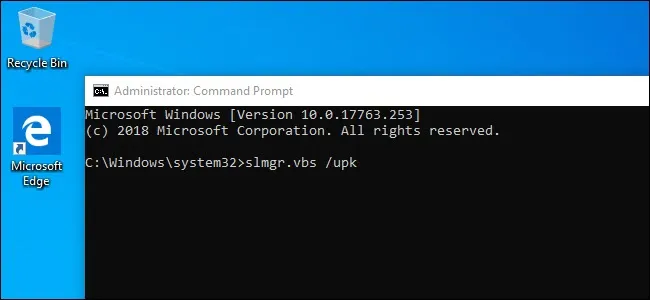
Если вы планируете продать или подарить свой компьютер, неплохо было бы удалить ключ из реестра. Это не обязательно для отключения, но желательно для защиты ключа.
Напишите в командной строке следующее:

В случае успеха ваш старый компьютер будет отключен. Windows по-прежнему можно использовать, но она больше не активирована, и некоторые функции больше не работают, например, персонализация рабочего стола. Это то же самое, что установить Windows без ключа продукта. Вы можете приобрести новый ключ активации Windows и зарегистрировать его или купить его в Магазине Windows.
Как активировать новый ПК
Чтобы активировать с помощью slmgr, откройте командную строку с правами администратора и выполните следующую команду:
Здесь вы вводите ключ вместо решетки.
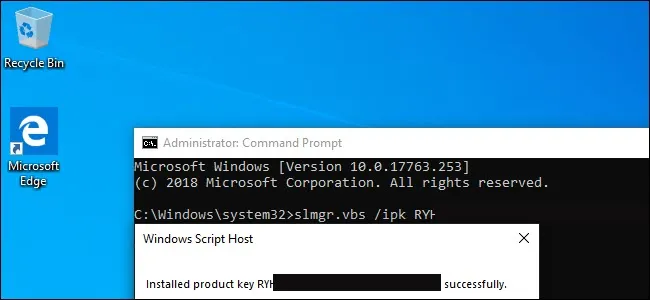
Если вы попытаетесь ввести ключ, который не был деактивирован на другом компьютере, первоначально будет казаться, что активация прошла. Но в какой-то момент это перестанет работать, и вы получите сообщения о необходимости обновить лицензию.
Опять же, это работает только в том случае, если ключ соответствует версии используемой вами операционной системы. Если у вас есть ключ от Windows 10 Pro, а установлена Windows 10 Home, вы получите сообщение об ошибке.
Если вы попытаетесь импортировать ключ из Windows 7 или 8, вы получите сообщение о недопустимом ключе.
В таких случаях лучше всего открыть настройки, выбрать Windows Power On и ввести ключ вручную.
Если вы используете ключ Pro и активируете свою копию Windows 10 Home, она автоматически обновится до Pro.
Обратите внимание, что ключ Windows можно использовать только для установленной копии операционной системы. Если вы хотите сохранить свой старый компьютер, пока собираете новый, вам потребуется вторая лицензия. Но если вы хотите избавиться от него, то лучше сэкономить и передать имеющуюся лицензию.
















